
Har du nogensinde været forvirret af de forskellige farverige ikoner, der viser på toppen af dit Apple Watch's skærm? Vi har været der også. For at ordne det har vi samlet en omfattende liste over alle Apple Watch Status-ikoner og hvad de betyder.
Green Lightning-ikon
Apple Watch har to opladningsikoner. Ikonet Green Lightning vises, når uret oplades.

Red Lightning-ikonet
Det røde lynikon vises, når Batteriet er lavt .

Green iPhone ikon
Apple Watch har også flere ikoner, der angiver en forbindelse med din iPhone eller nogen form for aktiv tavs mode . Det grønne iPhone-ikon angiver, at dit Apple Watch er tilsluttet iPhone.

Red iPhone ikon
Den røde iPhone med en gennemtrængende fortæller dig, at Apple Watch har mistet sin forbindelse med din iPhone.

Lilla Moon Icon.
Lilla Moon-ikonet vises, når dit ur er i Forstyr ikke tilstand . Det betyder, at alle opkald og meddelelser er tavs.

Orange Mask ikon
Det orange ikon med to teatermasker vises, når dit Apple Watch er i Cinema-tilstand . Denne tilstand forhindrer urets display i at tænde, medmindre du trykker på skærmen eller tryk på en af knapperne. Som navnet antyder, er det ideelt til brug i teatre.

Teal seng ikon
Ikonet Teal Senge indikerer, at dit Apple Watch er i sengetidstilstand . I denne tilstand ændres Watch Face til et stort digitalt ur, og displayet er dæmpet for at undgå at vågne dig op.

Wi-Fi-ikon
Netværksikoner på Apple Watch vil fortælle dig, om uret er forbundet til internettet. Det mest almindelige symbol er den blå Wi-Fi-indikator. Dette vises, når dit Apple Watch ikke er tilsluttet til din iPhone, men har tilsluttet Wi-Fi-netværket.
Du vil sandsynligvis se Wi-Fi-ikonet, når din iPhone er slukket, og dit ur er tilsluttet Wi-Fi. Det viser sig, når du åbner Kontrolcenter. , som du kan gøre ved at skubbe op fra bunden af skærmen. Din Wi-Fi SSID (navnet på dit Wi-Fi-netværk) vises ved siden af ikonet.

Airplane ikon
Hvis du vælger at deaktivere alle netværksforbindelser ved at sætte uret i Flytilstand , Du vil se et orange fly-ikon over urfladen.

Grønne prikker
Dem af jer med en GPS + cellulær Apple Watch Variant. vil se nogle ikoner, der fremhæver signalstyrke. Ligesom Wi-Fi-ikonet vises ikonet cellulær signalstyrke i kontrolcentret. Fem grønne prikker betyder, at du har fuld signalstyrke.

Red X Icon.
Hvis dit Apple Watch mister forbindelse til cellulære netværk, vil du se et Red X-ikon på dit urflade.

Lilla pil ikon
Apple ur er også ret godt at fortælle dig, når din GPS-placeringsdata eller mikrofonen bruges. Når du åbner kontrolcentret, vil du se et lilla pilikon, hvis en Apple Watch App har adgang til din placering.
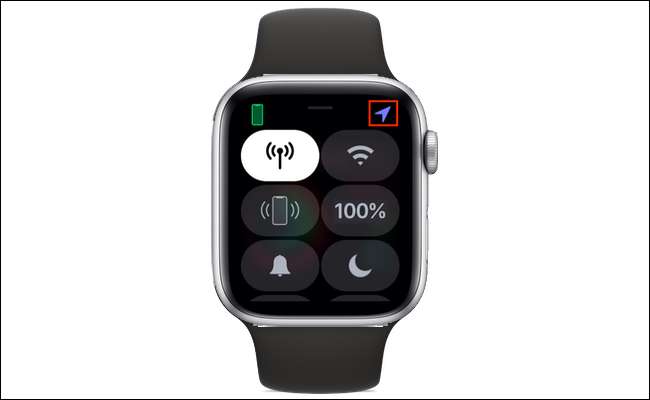
Orange mikrofon ikon
Det orange mikrofonikon fortæller dig, at en app bruger mikrofonen på dit Apple Watch. Du vil se dette ikon ofte, hvis du bruger Siri på Apple Watch. Hvis du ikke vil bruge det, kan du nemt Deaktiver Siri. på uret.

Apple Maps-ikonet
Kort apps har brug for dine placeringsdata for at give anvisninger. Apple Watch bruger forskellige ikoner til at fortælle dig, at en navigations app leder dig. Hvis du er Brug Apple Maps. , Du vil se et ikon, der ligner appens logo. Hvis du trykker på dette ikon, åbner Apple Maps på Apple Watch.

Højre pil ikon
På den anden side, hvis du bruger en anden app til navigation på Apple Watch, vil du se et generisk højre pilikon.

Red Dot Icon.
Red Dot-ikonet fortæller dig simpelthen, at du har ulæste meddelelser på Apple Watch. Du kan hurtigt Ryd alle meddelelser at slippe af med ikonet Red Dot.

RELATEREDE: Sådan fjerner du hurtigt alle meddelelser på Apple Watch
Blue Lock-ikonet
Apple Watch har også et par pæne låseikoner for at fortælle dig, at dit Apple-ur er låst. Den blå hængelås betyder, at dit Apple-ur er låst. Det vil gå væk, når du låser op på uret.

Teal Water Drop Icon
Teal Water Drop-ikonet fortæller dig, at vandlåsen er aktiveret på Apple Watch. Dette sker normalt, når du Sænk dit ur i vand. For at forhindre utilsigtet input svarer Apple Watch ikke på vandhaner på displayet, når vandlåsen er tilkoblet.

Du kan deaktivere vandlåsen ved at rotere den digitale krone (den cirkulære knap på siden af dit Apple Watch).
Running person ikon
Når du starter nogen træning På Apple Watch vil du se et lyst grønt ikon af en løbende person på skærmen. Du kan trykke på dette ikon for at åbne Workout-appen. Du kan skjule træningsikonet ved at afslutte din træning.

Walkie Talkie ikon
Apple Watch har en nifty walkie talkie funktion, der lader dig tale med andre mennesker, der har uret. Hvis dette er aktiveret, vil du se et gult walkie talkie ikon over ur ansigtet.

Du kan åbne kontrolcentret og Sluk Walkie Talkie at skjule dette ikon.
Afspil knappen ikon
Endelig vises det nu, der spiller ikonet (den røde afspilningsknap i en hvid cirkel), når du spiller musik, enten ved hjælp af din iPhone eller Apple Watch. Tapping det åbner den nu afspilning på Apple Watch, og du kan sætte pause for musikken for at skjule ikonet. Hvis du ikke vil bruge den nu afspilning af skærmen på Apple Watch, kan du deaktiver det hurtigt.

Der dækker alle statusikoner på Apple Watch. Du bør også prøve Tilpasning af kontrolcentret På dit Apple Watch for at gøre det nemt at aktivere eller deaktivere nogle af disse statusikoner.
RELATEREDE: Sådan tilpasser du dit Apple Watch's Control Center







